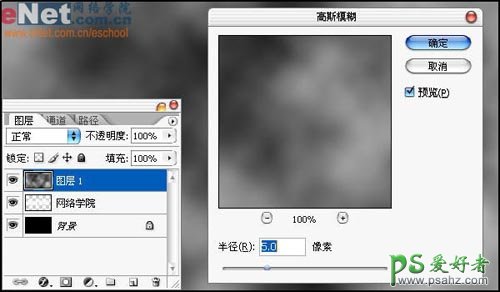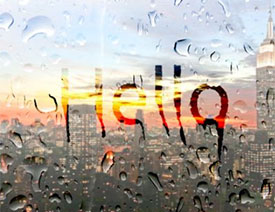当前位置:PS爱好者教程网主页 > PS文字特效 > 教程
PS文字特效教程:设计个性的魔幻岩石文字特效(2)
时间:2013-02-21 09:39 来源:PS文字特效教程 作者:PS制作魔幻岩石文字特 阅读:次
3.选中文字图层进行操作,执行滤镜/模糊/高斯模糊,将模糊半径设置为5像素,按下确定。如图3所示。
图3
4.新建图层1,将其置于所有图层上方,选中图层1进行操作,执行滤镜/渲染/云彩。将图层1制作成为云彩的效果,如果不满意可以通过反复按下Ctrl+F重复执行云彩滤镜来进行选择。如图4所示。
图4
5.继续对图层1进行操作,执行滤镜/模糊/高斯模糊,将模糊半径设置为5像素。如图5所示。
图5
最新教程
推荐教程